Помітним фактом є те, що щоразу, коли кришка ноутбука закрита, система переходить у режим сну. Користувачеві потрібно натиснути кнопку живлення, щоб відновити його, і, можливо, доведеться ввійти на пристрій знову. Це налаштування за замовчуванням для систем Windows 10, а метою є економія заряду батареї, коли система не використовується.
Однак, це може бути не зовсім сприятливим для користувачів, яким може здаватися докучаючим входити в систему кожен раз. Деяким іншим, можливо, доведеться повністю приховати свої дані, вимкнувши свою систему після закриття кришки. Windows 10 надає користувачам можливість вибрати, що відбуватиметься після закриття кришки ноутбука.
Спосіб 1 - Використання параметрів живлення
1] Клацніть правою кнопкою миші на піктограма акумулятора у правому нижньому куті екрана та виберіть Параметри живлення.
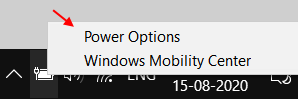
2] У списку ліворуч натисніть опцію “Виберіть, що робить закриття кришки.”
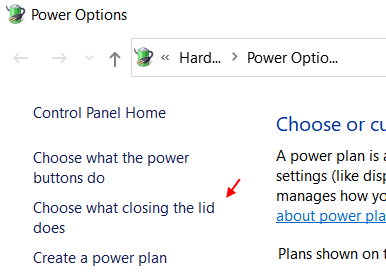
3] У “Коли я закриваю секцію кришки”, Виберіть дію після закриття кришки як для підключеного, так і для акумуляторного стану.
4] Клацніть на Зберегти зміни, щоб зберегти нові налаштування.
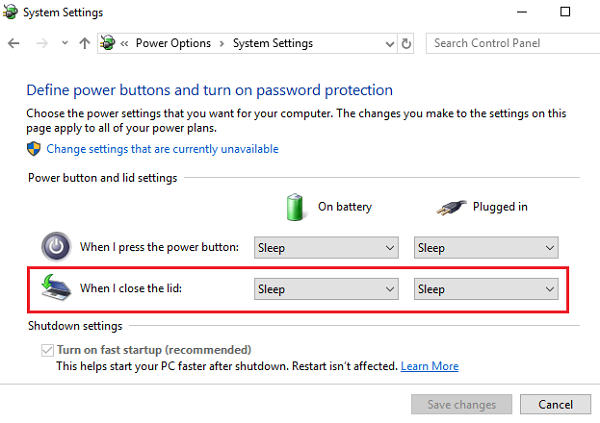
Спосіб 2 - Використання додаткових параметрів живлення
1] Натисніть Win + R щоб відкрити вікно Виконати та введіть команду powercfg.cpl. Натисніть Enter, щоб відкрити вікно Параметри живлення.

2] Клацніть на Змінити налаштування плану відповідно до обраного на даний момент плану живлення.
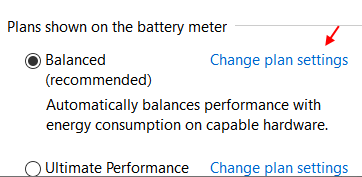
3] Виберіть Змінити розширені налаштування живлення, а у вікні, що відкриється після цього, розгорніть кнопки живлення та кришку. Потім розгорніть дію «Закриття кришки» та змініть налаштування «На батареї» та «Підключено».
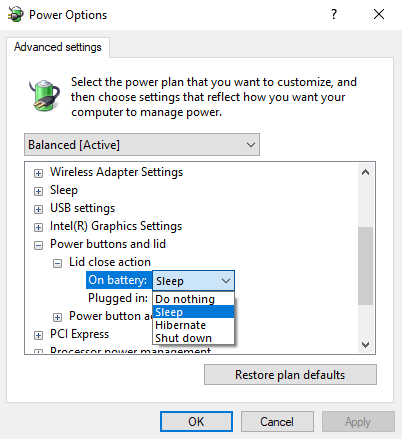
4] Клацніть Застосувати та ОК.
Спосіб 3 - Використання командного рядка
Якщо вищезазначені 2 методи не вдаються, що трапляється рідко, ми можемо спробувати змінити налаштування за допомогою командного рядка.
1] Натисніть Win + R, щоб відкрити вікно Виконати та введіть команду cmd. Натисніть Enter, щоб відкрити вікно командного рядка.
2] Введіть таку команду у вікні командного рядка та натисніть Enter:
Якщо ваша система працює від акумулятора:
powercfg -setdcvalueindex SCHEME_CURRENT 4f971e89-eebd-4455-a8de-9e59040e7347 5ca83367-6e45-459f-a27b-476b1d01c936 Номер індексу
Якщо кабель живлення підключений в до система:
powercfg -setacvalueindex SCHEME_CURRENT 4f971e89-eebd-4455-a8de-9e59040e7347 5ca83367-6e45-459f-a27b-476b1d01c936 Номер індексу
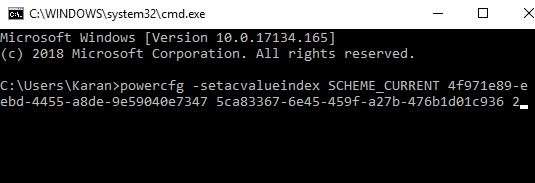
Номер_індексу потрібно замінити такими значеннями:
0: Нічого не робити
1: Сон
2: Зимовий сон
3: Вимкніть
Щоб зберегти зміни, використовуйте таку команду:
powercfg -SetActive SCHEME_CURRENT
Натисніть Enter і перезапустіть систему.


